Windows Server에서 장애 조치(Failover) 클러스터를 만드는 방법
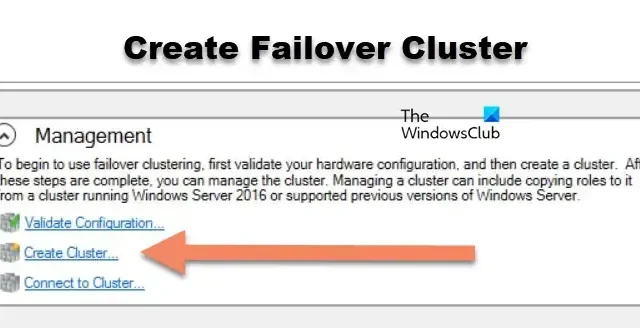
Windows Server에서 장애 조치 클러스터를 만들면 앱과 서비스에 대한 높은 가용성과 안정성이 보장됩니다. 이 문서에서는 필요한 기능 설치부터 쿼럼 설정 구성까지 Windows Server에서 장애 조치 클러스터를 만드는 방법을 설명합니다. 이 튜토리얼은 Windows Server 2022, 2019, 2016, 2012 R2 및 2012에 유효하다는 점을 명심하세요.
Windows Server의 장애 조치(failover) 클러스터란 무엇입니까?
장애 조치 클러스터는 연결된 서버 그룹으로, 서버 중 하나가 실패하더라도 중요한 앱과 서비스가 작동하도록 함께 작동합니다. 클러스터의 서버 하나가 다운되면 다른 서버가 자동으로 인계하여 다운타임을 최소화하고 모든 것을 원활하게 실행합니다. 이 설정은 시스템의 높은 가용성과 안정성을 유지하는 데 도움이 되며 사용자 서비스가 중단되지 않도록 합니다.
Windows Server에서 장애 조치(Failover) 클러스터 만들기
Windows Server에서 장애 조치(failover) 클러스터를 만들려면 아래에 언급된 전체 절차를 확인하세요.
- 필수 조건을 충족합니다
- 장애 조치(Failover) 클러스터링 기능 설치
- 구성 검증
- 장애 조치(Failover) 클러스터 생성
- 클러스터 쿼럼 설정 구성
이 가이드를 통해 시작해 보겠습니다.
1] 필수 조건 충족
장애 조치(failover) 클러스터를 생성하기 전에 시스템이 아래 언급된 전제 조건을 충족하는지 확인해야 합니다.
- 최신 Windows 운영 체제가 설치된 장치
- 프로덕션 트래픽용 하나와 클러스터 트래픽용 하나 등 두 개의 네트워크 인터페이스
- iSCSI 트래픽을 위한 추가 네트워크 인터페이스
- 두 서버 모두 Microsoft Active Directory 도메인에 가입됨
- 두 서버 모두 디스크 관리에서 공유 저장 장치를 확인해야 합니다.
확인이 완료되면 다음 과정을 시작하겠습니다.
2] 장애 조치(Failover) 클러스터링 기능 설치
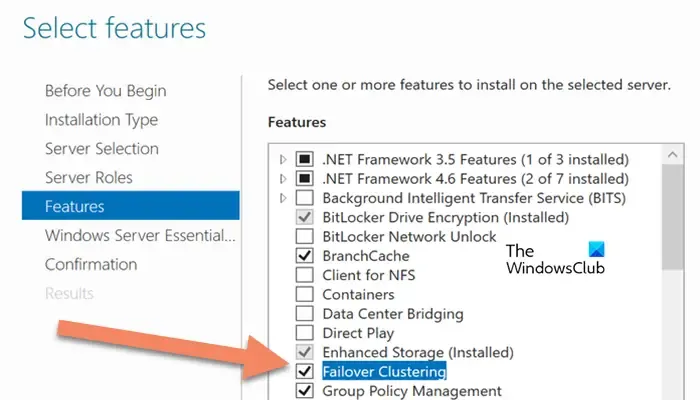
필수 구성 요소를 확인한 후 다음 단계는 장애 조치 클러스터링 기능을 설치하는 것입니다. 장애 조치 클러스터링 기능을 설치하려면 아래에 언급된 단계를 따르세요.
- 서버 관리자를 시작한 다음 관리 메뉴로 이동합니다.
- 도구 > 역할 및 기능 추가로 이동한 후 다음을 클릭하여 기능 탭으로 이동합니다.
- 대상 서버와 서버 역할을 선택한 다음 장애 조치 (Failover) 클러스터링 상자를 클릭합니다 .
- 마지막으로, 설치를 클릭하고 화면의 지시에 따라 설치 과정을 완료하세요.
또는 사용자는 PowerShell을 사용하여 장애 조치(Failover) 클러스터링 기능을 설치할 수도 있습니다. 설치 방법은 다음과 같습니다.
- 관리자 권한으로 PowerShell을 엽니다.
- 아래 명령을 입력하고 Enter 버튼을 누르세요.
Install-WindowsFeature-Name Failover Clustering -Include Management tool - 완료되면 장치를 재부팅하여 설치 과정을 완료하세요.
3] 구성 검증
설치가 완료되면 구성을 검증하여 모든 것이 올바르게 설치되었는지 확인합니다. 이를 위해,
- 서버 관리자를 시작하고 도구 메뉴로 가서 장애 조치(Failover) 클러스터 관리자를 클릭합니다.
- 관리 탭으로 이동하여 장애 조치(Failover) 클러스터 관리자에서 구성 유효성 검사를 선택합니다.
- 다음 버튼을 클릭하고 검증할 서버를 선택한 후 화면의 지시에 따라 구성 검증을 완료합니다.
- 결과가 명확한 경우 사용자는 ‘검증된 노드를 사용하여 지금 클러스터 만들기’ 상자를 클릭한 다음 ‘마침’ 버튼을 선택할 수 있습니다.
4] 장애 조치(Failover) 클러스터 생성
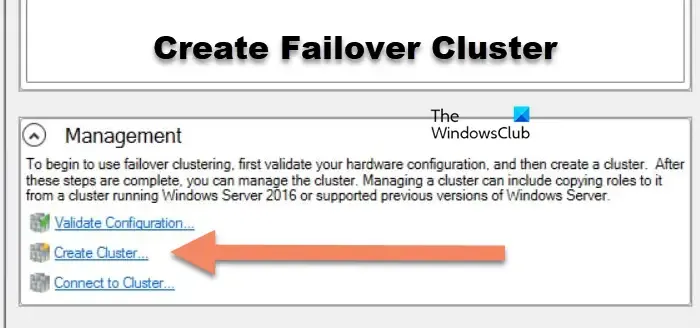
검증 과정에서 해당 옵션을 선택하지 않기로 결정한 경우 아래 단계를 따르십시오.
- 서버 관리자를 시작하고 도구 메뉴로 이동한 후 장애 조치(Failover) 클러스터 관리자를 클릭합니다.
- 관리 탭에서 CreateCluster를 클릭 하고 프롬프트를 따릅니다. 그러면 다시 한 번 검증 프로세스로 이어집니다.
- 검증 과정이 끝나면 클러스터 관리를 위한 액세스 포인트를 만들고 모든 정보를 입력합니다.
- 클러스터 이름 상자에 클러스터를 신중하게 관리하고 네트워크 어댑터를 구성하기 위한 이름을 입력하세요.
- 다음 및 마침 버튼을 클릭하여 과정을 완료하세요.
또는 사용자는 PowerShell에서 아래 언급된 명령을 사용하여 클러스터를 생성할 수도 있습니다. 이 명령은 모든 저장소를 자동으로 추가합니다.
New-Cluster -Name WFC2019 -Node SRV2019-WFC1, SRV2019-WFC2 -StaticAddress 172.21.237.3
장애 조치(Failover) 클러스터 관리자에서 사용자는 노드 및 저장소 > 디스크 섹션에서 새 클러스터를 볼 수 있습니다.
5] 클러스터 쿼럼 설정 구성
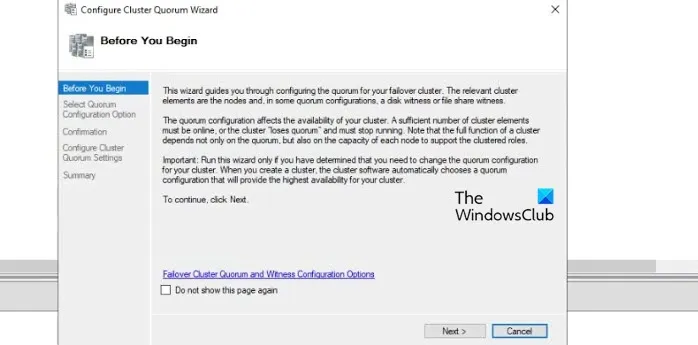
클러스터가 생성되면 쿼럼을 수동으로 구성할 차례입니다. 이를 위해 클러스터 컨텍스트 메뉴에 액세스하고 추가 작업을 클릭한 다음 클러스터 쿼럼 설정 구성을 클릭합니다. 적절한 클러스터 작동을 위해 쿼럼 감시를 구성하는 것이 좋습니다. 마지막으로 파일 공유 감시의 경로를 가리키고 마법사를 완료합니다. 완료되면 공유 디스크를 데이터 저장소로 사용할 수 있습니다.
이제 Windows Server에서 장애 조치(Failover) 클러스터를 생성하고 구성하는 방법을 알았기를 바랍니다.
로드 밸런서와 장애 조치 클러스터의 차이점은 무엇입니까?
로드 밸런서와 장애 조치 클러스터는 모두 앱 가용성과 안정성을 개선하는 데 도움이 됩니다. 전자는 들어오는 네트워크 트래픽을 여러 서버에 분산하여 최적화된 성능을 제공하는 반면, 후자는 한 서버가 실패할 경우 백업을 제공하기 위해 함께 작동하는 멀티플라이어 서버로 구성됩니다. 이를 통해 서버 장애 시에도 지속적인 작동이 보장됩니다.


답글 남기기